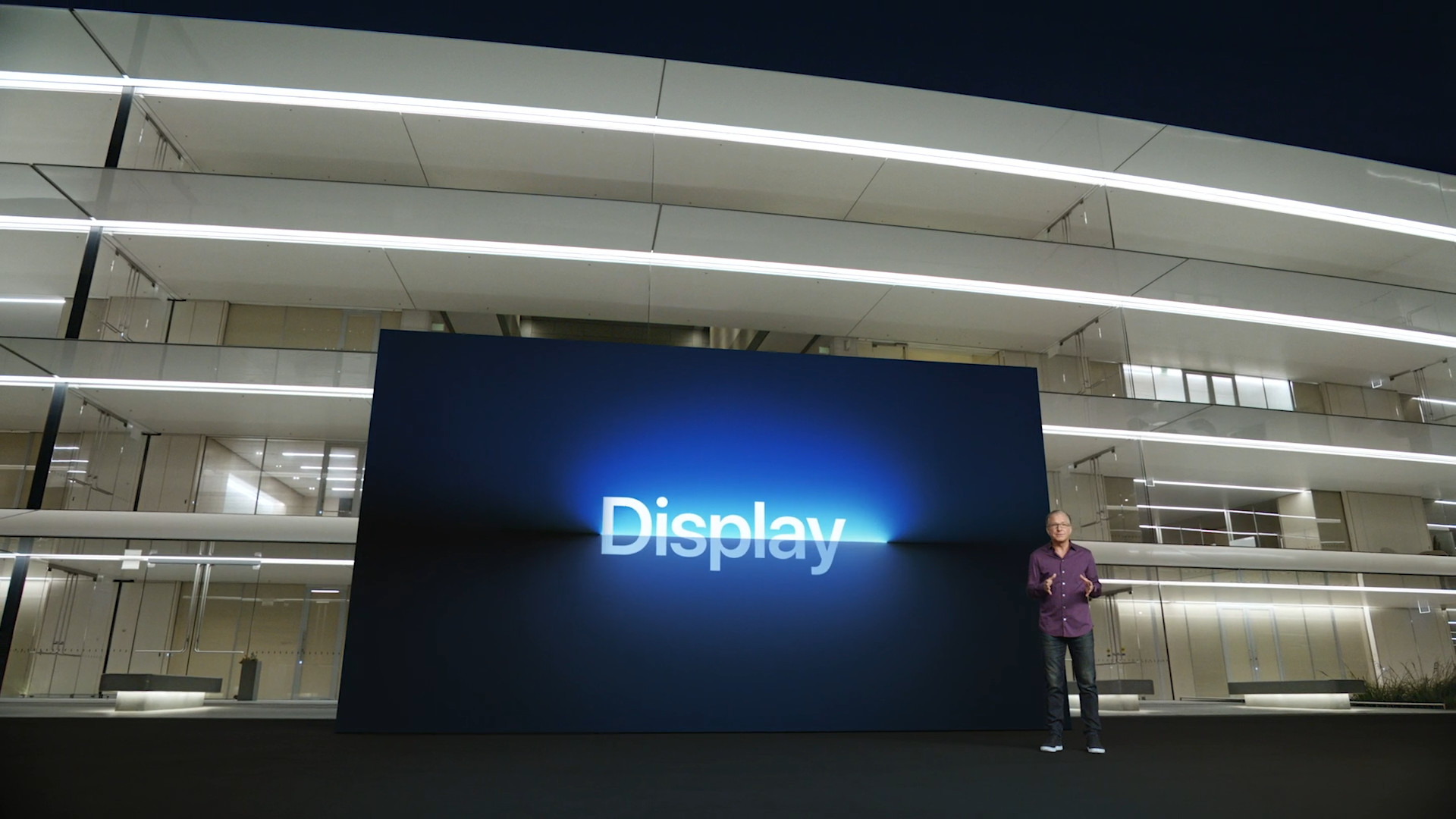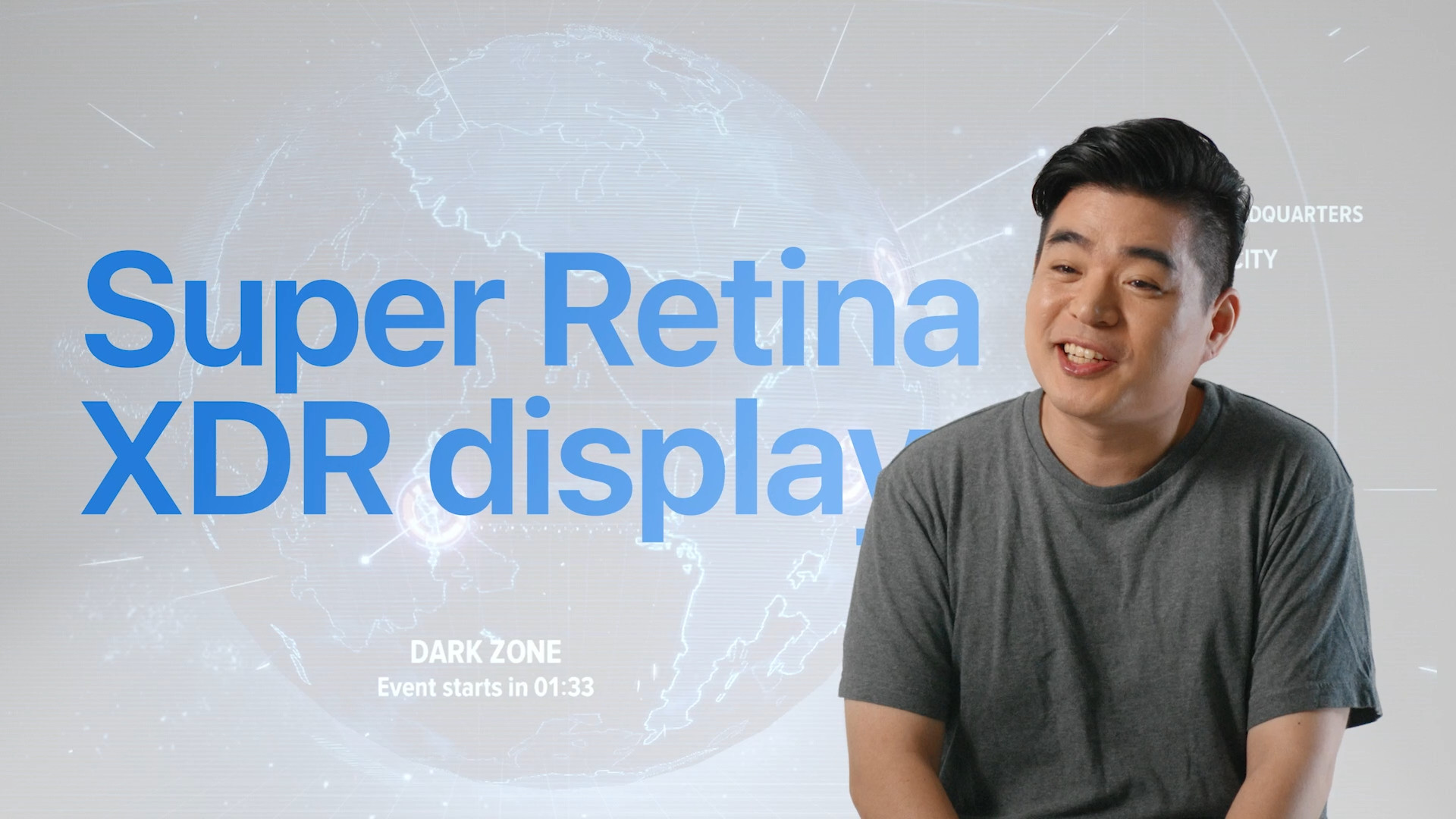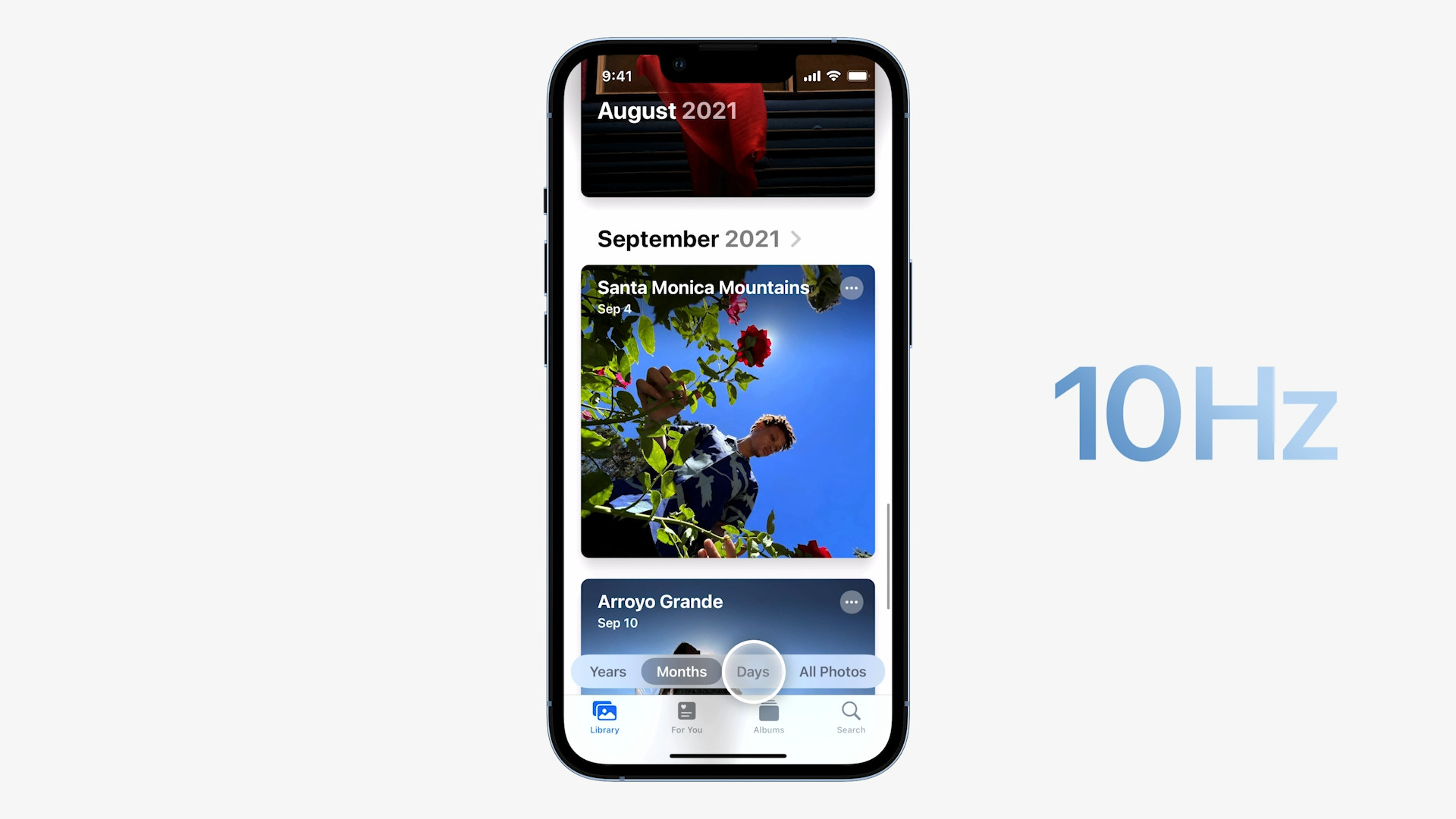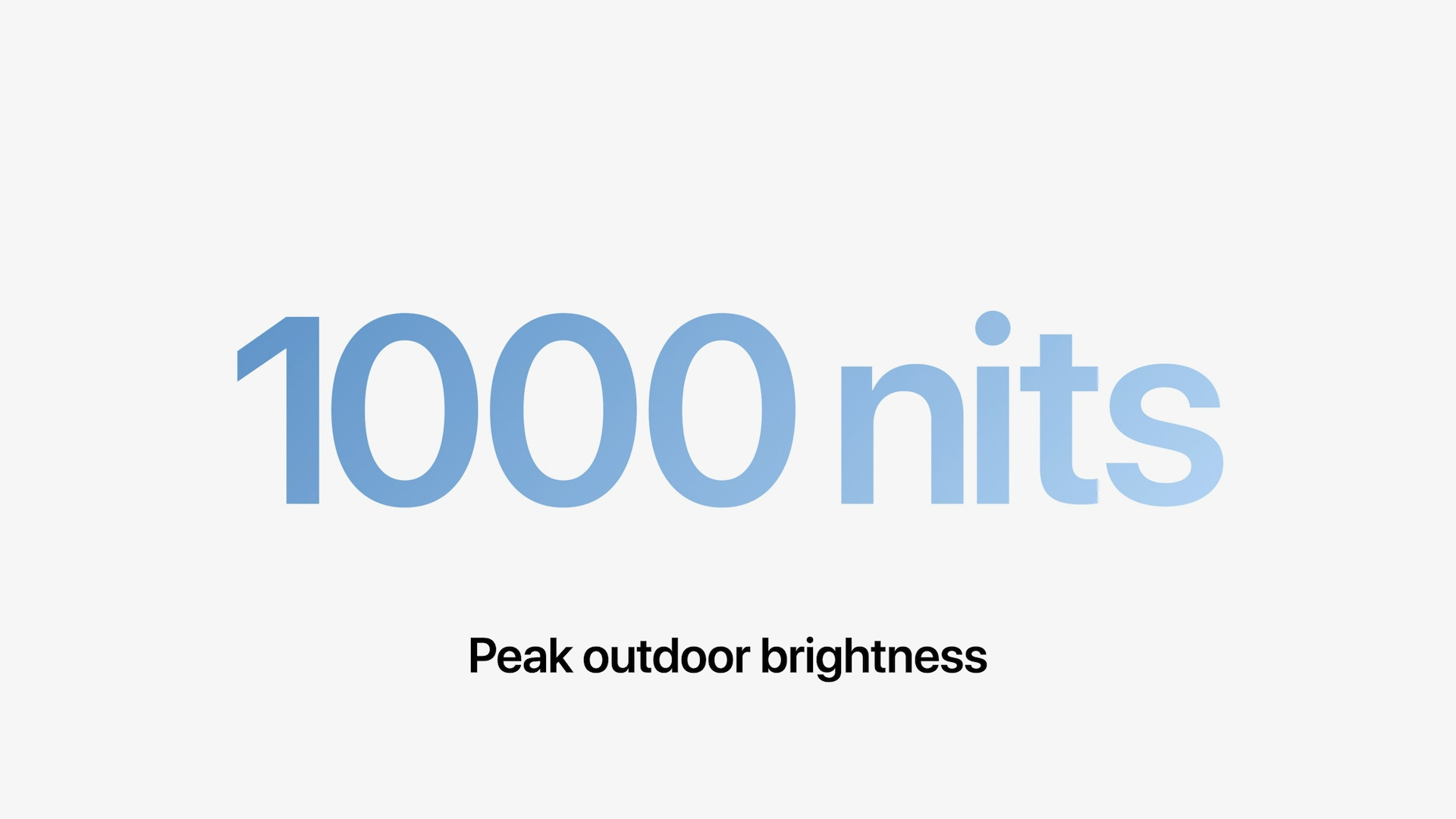Pokiaľ sledujete dianie vo svete Applu, tak iste viete, že sme sa u posledných predstavených produktov dočkali technológie ProMotion. Táto technológia má čo dočinenia s displejom – konkrétne pri zariadeniach s ProMotion displejom môžeme konečne využiť obnovovaciu frekvenciu 120 Hz, čo niektorí konkurenční výrobcovia predovšetkým mobilných telefónov ponúkajú už dlhú dobu. Niektorí z vás by si mohli myslieť, že ProMotion je len ďalší „vznešený“ názov od Applu pre úplne obyčajnú vec, ešte v tomto prípade to nie je pravda. ProMotion je totiž v mnohom jedinečný. Poďme sa spoločne v tomto článku pozrieť na 5 zaujímavostí o ProMotion, o ktorých ste možno nevedeli.
Mohlo by vás zaujímať

Je adaptívny
ProMotion je označenie pre displej Apple produktu, ktorý zvláda adaptívnu obnovovaciu frekvenciu, a to až do maximálnej hodnoty 120 Hz. Nesmierne dôležité je tu slovíčko adaptívne, pretože väčšina ostatných zariadení, ktoré majú displej s maximálnou obnovovacou frekvenciou 120 Hz, adaptívne jednoducho nie sú. To znamená, že na obnovovacej frekvencii 120 Hz beží celú dobu pri používaní, čo je najväčší problém predovšetkým kvôli batérie, ktorá sa kvôli náročnosti rýchlejšie vybíja. ProMotion je oproti tomu adaptívny, čo znamená, že v závislosti od vyobrazeného obsahu dokáže obnovovaciu frekvenciu zmeniť, a to v rozmedzí od 10 Hz do 120 Hz. Vďaka tomu dochádza k šetreniu batérie.
Apple ho postupne rozširuje
S ProMotion displejom sme sa dlhú dobu mohli stretnúť iba pri iPadoch Pro. Mnoho jablčných priaznivcov niekoľko rokov volalo po tom, aby sa ProMotion konečne pozrel aj na iPhony. Pôvodne sme dúfali, že sa ProMotion displej dostane už do iPhonov 12 Pro (Max), nakoniec sme sa ale dočkali až u aktuálne najnovších iPhonov 13 Pro (Max). Síce to Applu nejaký čas trvalo, dôležité ale je, že sme sa naozaj dočkali. A treba spomenúť, že u iPhonov toto rozšírenie nezostalo. Chvíľu po predstavení iPhonov 13 Pro (Max) prišiel tiež prepracovaný 14″ a 16″ MacBook Pro (2021), ktorý ProMotion displej ponúka taktiež, čo mnoho užívateľov určite ocenia.
Mohlo by vás zaujímať
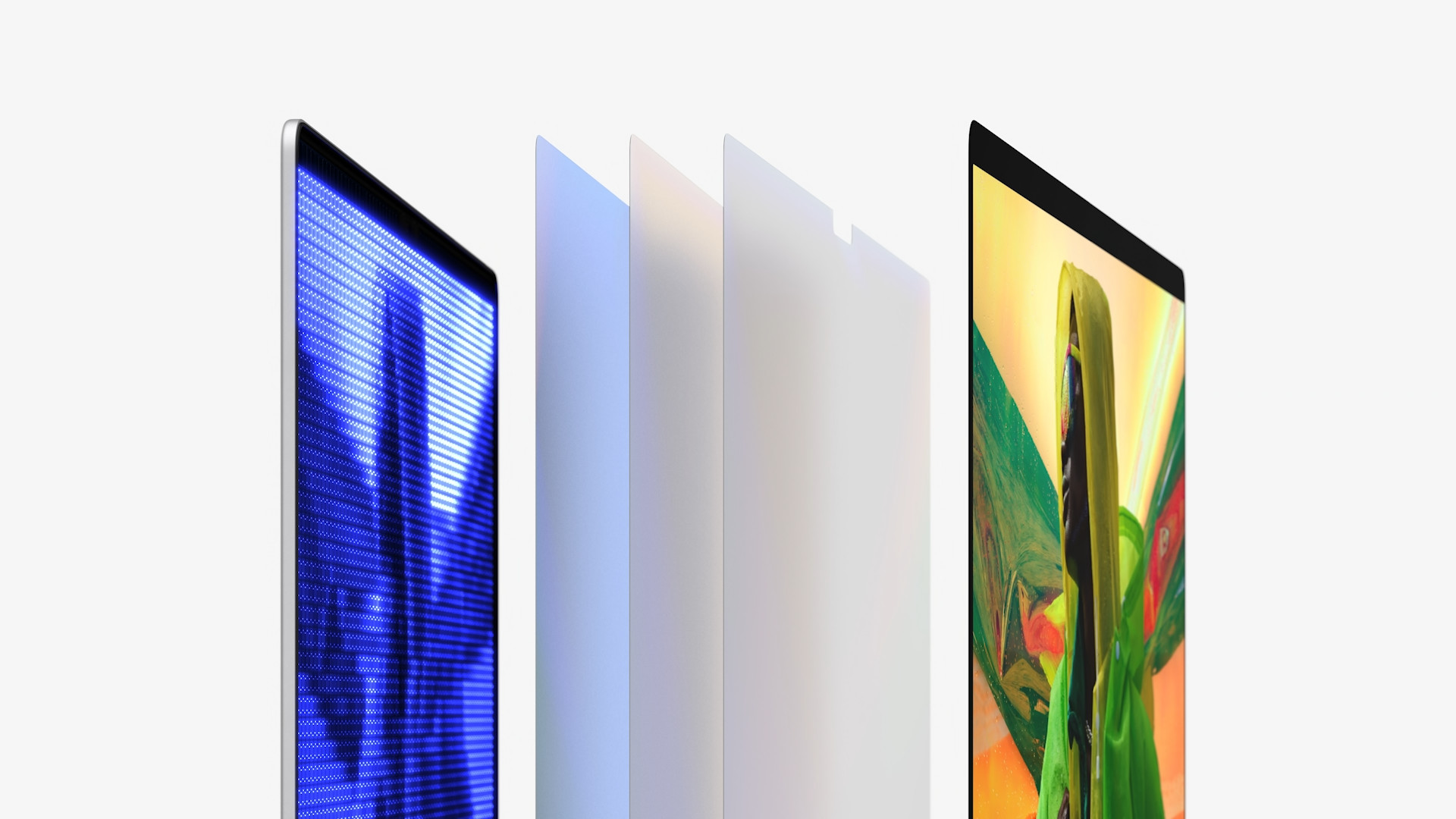
Rýchlo si zvyknete
Takto „na papieri“ sa môže zdať, že ľudské oko jednoducho nemôže rozpoznať rozdiel medzi 60 Hz a 120 Hz, teda medzi tým, keď sa displej obnoví šesťdesiatkrát alebo stodvadsaťkrát za sekundu. Opak je ale pravdou. Pokiaľ si do jednej ruky vezmete iPhone bez ProMotion a do druhej iPhone 13 Pro (Max) s ProMotion, tak rozdiel uvidíte prakticky ihneď, a to po prvom presunutí prakticky kamkoľvek. Na ProMotion displej sa naozaj veľmi jednoducho zvyká, takže stačí, aby ste s ním pracovali len niekoľko minút a už nebudete chcieť prestať. Keď následne po využívaní ProMotion displeja vezmete do rúk iPhone bez neho, tak sa vám bude jeho displej zdať jednoducho nekvalitný. To samozrejme pravda nie je, každopádne na lepšie sa rozhodne zvyká lepšie.
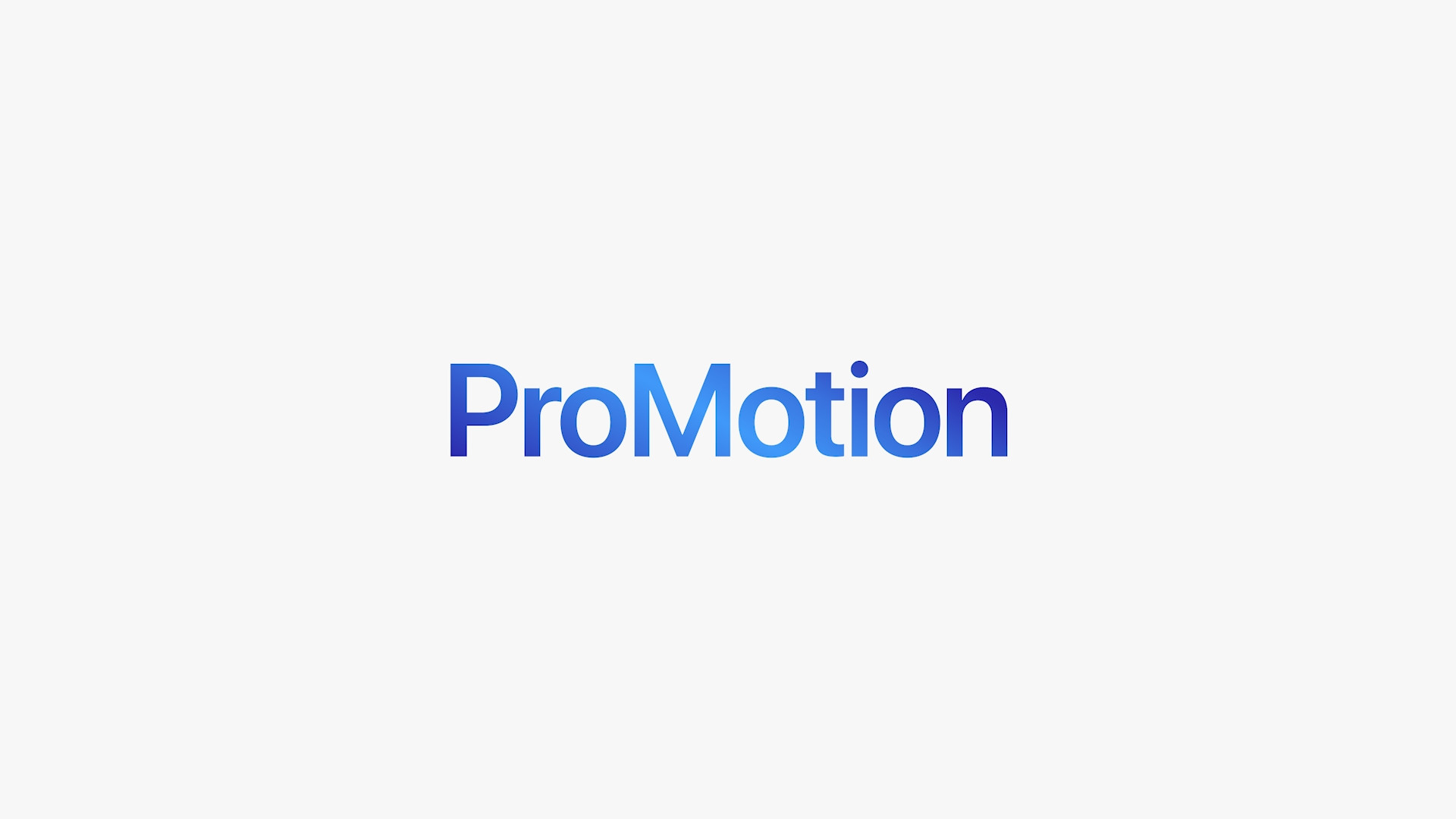
Aplikácia sa musí prispôsobiť
ProMotion displej už aktuálne môžete bez problémov využívať. Na iPhone môžete spočiatku jeho prítomnosť rozpoznať pri presúvaní sa medzi stránkami plochy či pri posúvaní sa hore a dole na stránke, na MacBooku si potom ProMotion displeja všimnete ihneď pri posúvaní kurzora. Ide o naozaj veľkú zmenu, ktorú uvidíte ihneď. Pravdou ale je, že zatiaľ veľa inde ProMotion tak úplne nevyužijete. Predovšetkým vývojári tretích strán svoje aplikácie ešte na ProMotion tak úplne nepripravili - samozrejme už existujú aplikácie, ktoré s ním pracovať vedia, väčšina však nie. A práve tu prichádza kúzlo adaptívnej obnovovacej frekvencie, ktorá sa automaticky prispôsobí zobrazenému obsahu a obnovovaciu frekvenciu tak zníži, čím predlžuje výdrž batérie.
Mohlo by vás zaujímať

Na MacBooku Pro je možné deaktivovať
Zaobstarali ste si nový 14″ alebo 16″ MacBook Pro (2021) a zistili ste, že vám pri práci ProMotion jednoducho nevyhovuje? Pokiaľ ste si na túto otázku odpovedali kladne, tak pre vás mám skvelú správu – ProMotion je možné na MacBooku Pro deaktivovať. Nejedná sa rozhodne o nič zložité. Stačí, aby ste prešli do → Predvoľby systému → Monitory. Tu je nutné, aby ste v pravom dolnom rohu okna klikli na Nastavenie monitorov… V prípade, že máte pripojených viac monitorov, tak si teraz vľavo vyberte MacBook Pro, vstavaný Liquid Retina XDR displej. Potom už len stačí, aby ste vedľa Obnovovacia frekvencia otvorili menu a vybrali si tú frekvenciu, ktorú potrebujete.